タイムバーオブジェクトの作成
このトピックでは、新しいタイムバーオブジェクトを画面またはコンテナに追加する方法およびその特定のプロパティについて説明します。
新しいタイムバーオブジェクトを作成するには、デザインモードで画面にアクセスする必要があります。
画面編集ページが表示されたら、左パネルの画面オブジェクトリストからタイムバーオブジェクトを探し、画面またはコンテナにドラッグアンドドロップします。
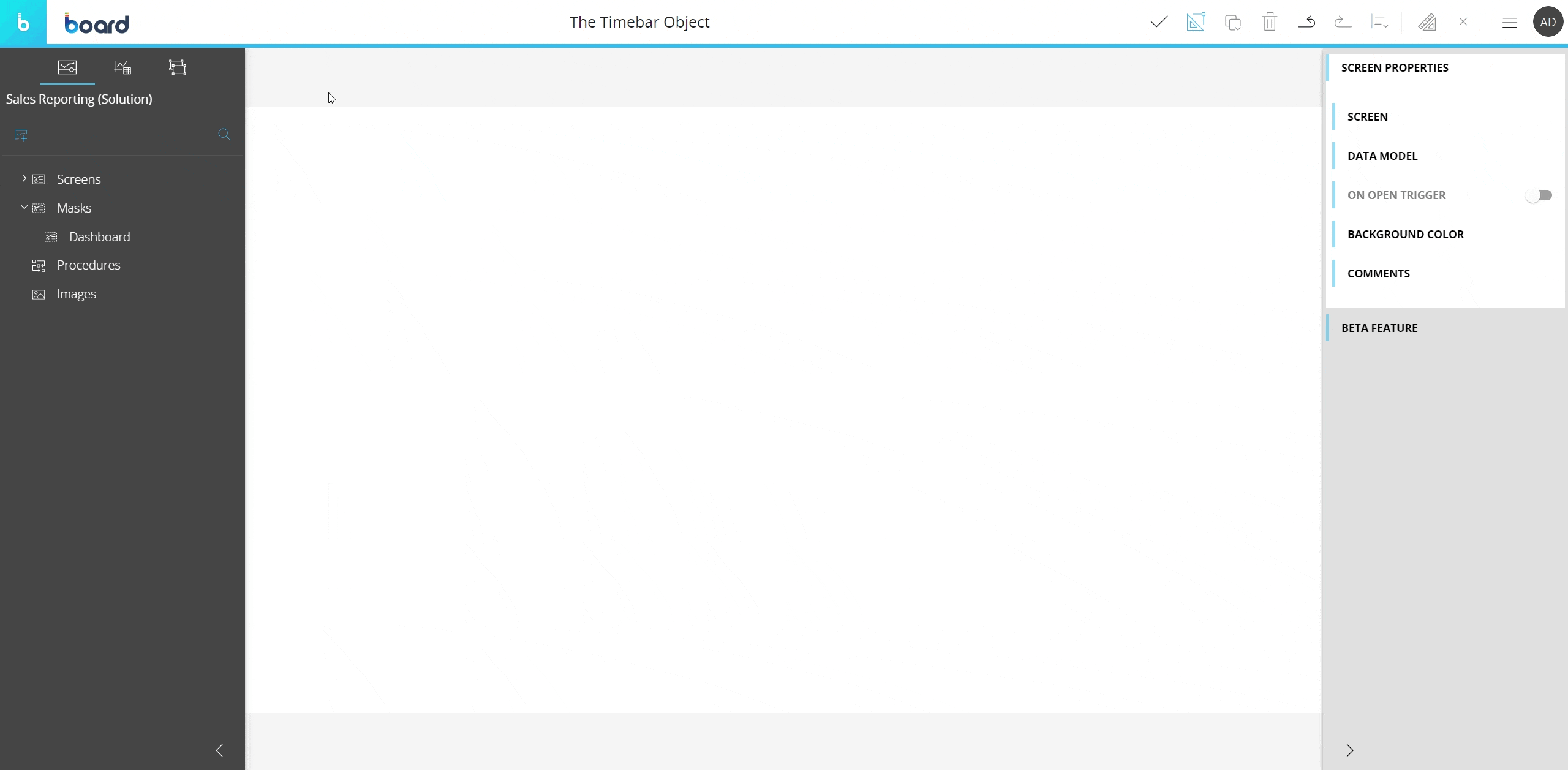
タイムバーオブジェクトを作成すると、最初は空になります。 次の手順では、表示する時間範囲を定義するレイアウトを設定します。 これを行うには、オブジェクトを選択して、カプセルワークスペースのトップメニューにある[レイアウトを設定(Configure layout)]ボタン(![]() )をクリックするか、[構成(Configure me)]ボタンをクリックします。
)をクリックするか、[構成(Configure me)]ボタンをクリックします。
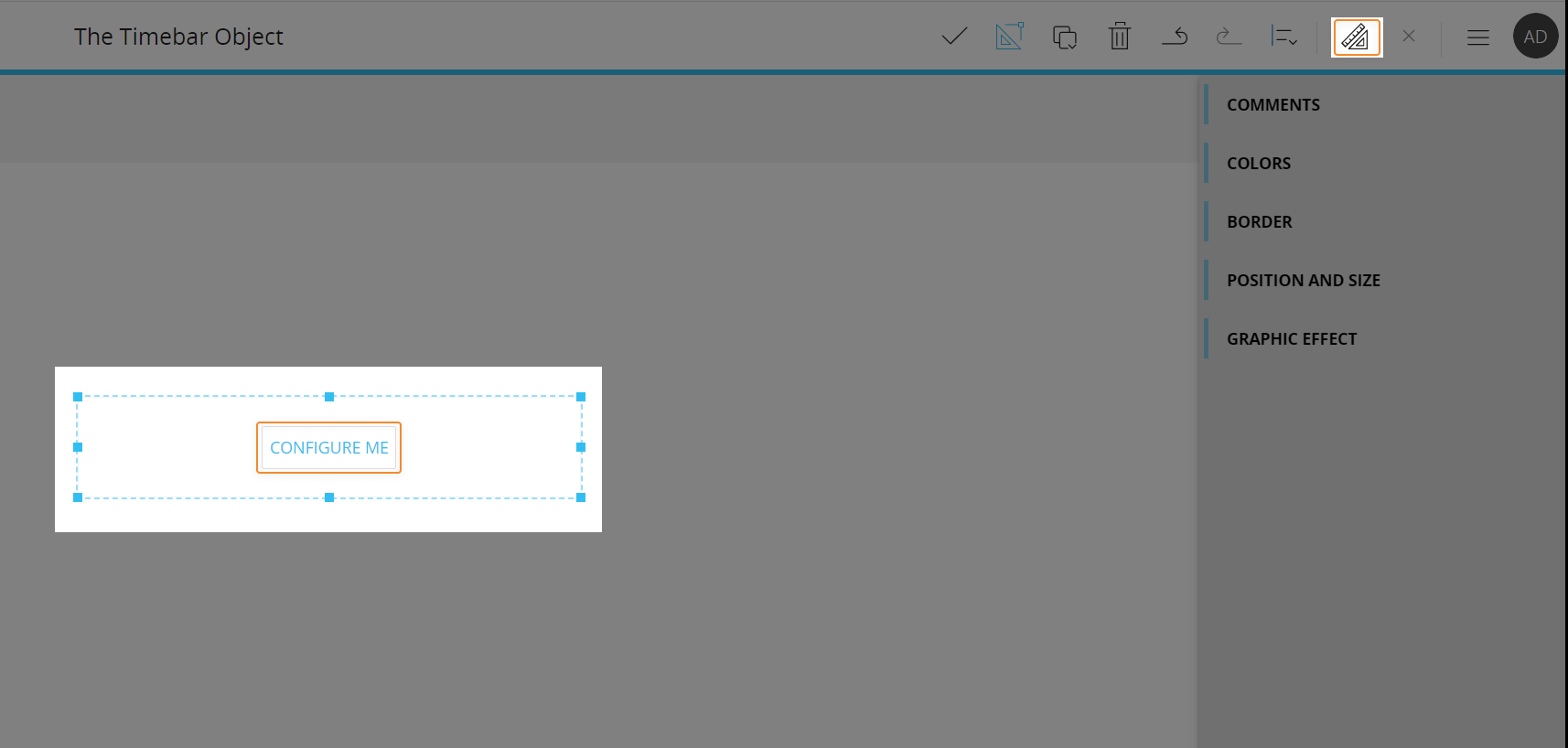
レイアウトオブジェクトの詳細については、レイアウトオブジェクト、レイアウトを設定およびレイアウトのデータブロックについてをご覧ください。
タイムバーオブジェクトは、他のすべてのオブジェクトと同様に、移動、サイズ変更、コピー/貼り付けによる複製、および画面上の他のオブジェクトとの連携が容易です。
詳細は、画面オブジェクトの構成を参照してください。
タイムバーレイアウト
タイムバーオブジェクトのレイアウトエディタは、いくつかの固有のオプションとプロパティを提供するという点で、従来のものと若干異なります。
主な違いは、次の画像で強調表示されています。
.png)
軸領域
軸領域では、領域スパークラインチャートのプロットに使用される時間エンティティを定義できます。
タイムバーオブジェクトは、[行(By Row)]フィールドに1つの時間エンティティのみ必要とし、それ以上は対応していません。
タイムバーオブジェクトは、列ごとのエンティティに対応していません。
以下に示す軸領域設定メニューのプロパティが使用できますが、レイアウト設定中に変更しても無視されます。
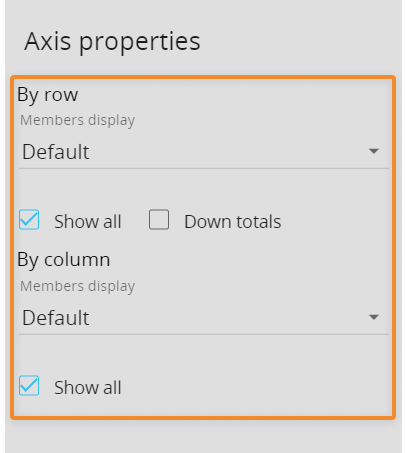
オブジェクトのプロパティ
レイアウトエディタの[オブジェクトプロパティ(Object Properties)]パネルの下にあるスパークラインブロックメニューで、タイムバーの領域スパークラインチャートのプロットに使用するブロックを設定できます。単にフィールドをクリックして、提案されたブロックのいずれかを選択します。
非表示ブロックは、提案パネルに表示されません。
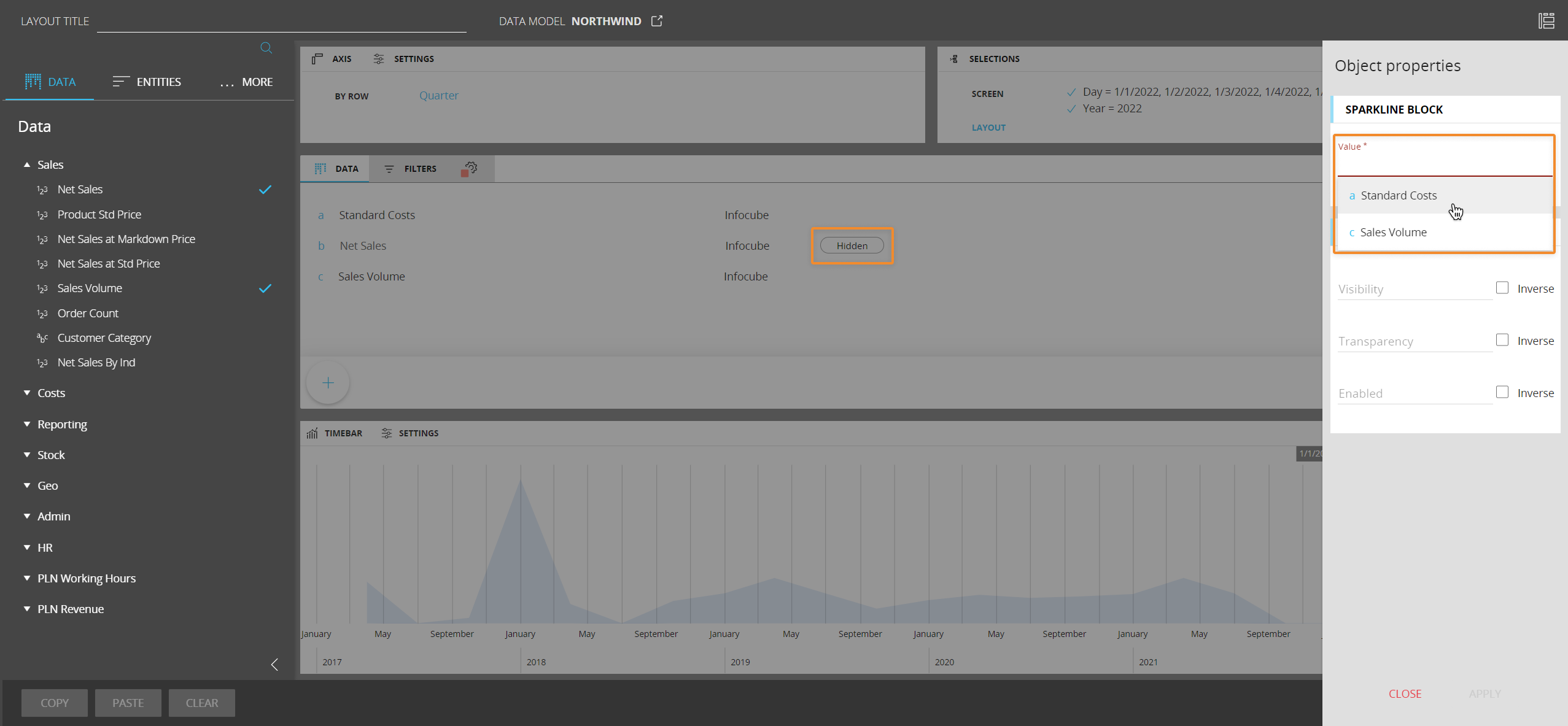
タイムバーのプロパティと設定
オブジェクトを選択すると、タイムバーのプロパティを画面編集ページのコンテキスト右パネルから使用できるようになります。
オブジェクトは、すべての画面オブジェクトに共通するすべての オプションと、次の1つのプロパティにのみ対応しています。[非アクティブメンバを表示(Show inactive)]。
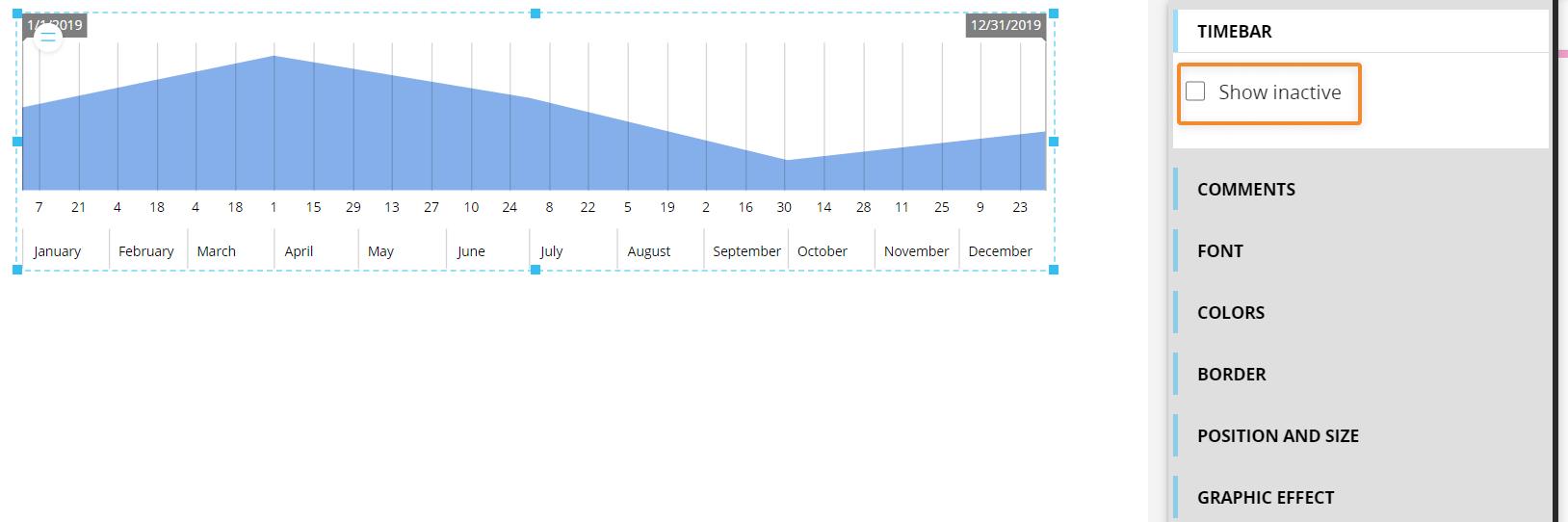
[非アクティブメンバを表示(Show inactive)]プロパティを有効にすると、プレイモードのエンドユーザーは、デフォルトの画面選択に含まれないメンバーに選択を拡張できます。
[非アクティブメンバを表示(Show inactive)]プロパティを無効にすると、プレイモードのエンドユーザーがデフォルトの画面選択に含まれないメンバーを選択できなくなります。
詳細は、選択についてを参照してください。
デザインモードでのタイムバーオブジェクトの操作
デザインモードでは、タイムバーオブジェクトはプレイモードで利用可能なものと同じインタラクティブな機能を提供します。
デザインモードで選択を適用し、画面を保存した場合、その選択はデフォルトでプレイモードの画面には適用されることに注意してください。 プレイモードのエンドユーザーが、デフォルトの選択に含まれていないメンバーに選択を拡張できるかどうかは、前項で説明した[非アクティブメンバを表示(Show inactive)]プロパティの設定によって異なります。
詳細情報: